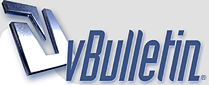
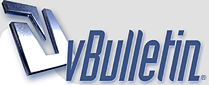 |
การใช้งานโปรแกรม Adobe Photoshop ในการแต่งภาพรถทัวร์ Vol.1
|
|
|
|
ในที่นี้ภาพของผมนั้นแสงพอดีแล้วครับ แต่จะเพิ่มคอนทราส ( Contrast ) หรือความเปรียบต่างของแสงให้กับภาพผมจึงลดแสงในโทนมื ด ( ในภาพๆนึงจะมีค่าแสงอยู่ 3 โซน คือ โซนมืด โซนกลาง และโซนสว่าง ) ลดโดยการเลื่อนแสงโทนมืดให้ลดลง ในที่นี้ผมลดให้ค่าเท่ากับ 10 ซึ่งแล้วแต่ภาพของแต่ละท่านด้วยนะครับ ค่าจะไม่เหมือนกัน ผมสอนเพื่อเป็นแนวทางในการใช้งานครับ เมื่อปรับแล้วจะเห็นได้ว่าภาพนั้นเข้มขึ้น
 |
|
|
|
|
| เวลาทั้งหมดอยู่ในเขตเวลา GMT +7 และเวลาในขณะนี้คือ 03:33 PM |
Powered by vBulletin รุ่น 3.6.8 Copyright ©2000-2025, Jelsoft Enterprises Ltd.